- So beheben Sie, dass Discovery Plus auf Apple TV nicht funktioniert
- Lösung 1: Starten Sie Ihre Discovery Plus-App neu
- Lösung 2: Schalten Sie Ihr Apple TV aus und wieder ein
- Lösung 3: Melden Sie sich erneut bei Ihrem Konto an
- Lösung 4: Stellen Sie sicher, dass das HDMI-Kabel funktioniert
- Lösung 5: Überprüfen Sie Ihre Internetverbindung
- Lösung 6: Überprüfen Sie die Server
- Fix 7: Aktualisieren Sie Ihr TV-Betriebssystem
- Lösung 8: Erreichen Sie den Helpdesk
- Wie kann ich Discovery Plus auf Apple TV ansehen?
- Benötige ich ein Abonnement, um die Discovery-App zu verwenden?
- Wie melde ich mich bei meinem Discovery+ Konto an?
- Warum kann meine App keine Verbindung zu Discovery plus herstellen?
- Benötigen Sie ein Kabelabonnement, um Discovery plus zu sehen?
- Können Sie Discovery Plus auf Roku erhalten?
- Kann ich Discovery Plus auf mein Apple TV herunterladen?
- Wo kann ich die Discovery+ App herunterladen?
- Welches Streaming-Gerät sollten Sie für Discovery+ kaufen?
- Wie lade ich die Discovery+ App für Apple TV herunter?
- Wo kann ich Discovery Channel auf meinem iPhone ansehen?
- Wie bekomme ich Discovery Plus auf meinen Fernseher?
Das Apple TV wird zum Ansehen von Fernsehsendungen und Filmen verwendet, die von Apple an die elektronischen Geräte der Verbraucher gesendet werden. Darüber hinaus enthält Apple TV einen Video-on-Demand-Dienst namens Apple TV Channels und einen Abonnementdienst namens Apple TV+, der Originalinhalte anbietet. Andere Video-on-Demand-Dienste können ebenfalls mit der App indiziert und aufgerufen werden, darunter iPads, iPod Touches, iPhones und Apple TVs.
Aber leider begannen viele Benutzer aufgrund einiger zufälliger Störungen zu berichten, dass die Discovery Plus-App auf ihrem Apple TV nicht funktioniert. Es kann verschiedene Gründe dafür geben, warum Sie dieses Problem erhalten, und die gute Nachricht ist, dass Discovery-Beamte dieses Problem berücksichtigt und ihren Benutzern versichert haben, dass sie bald einige Korrekturen zur Behebung dieses Problems einführen werden. Aber bis sie Ihnen etwas zur Verfügung stellen, können Sie den Korrekturen folgen, die wir unten besprochen haben.
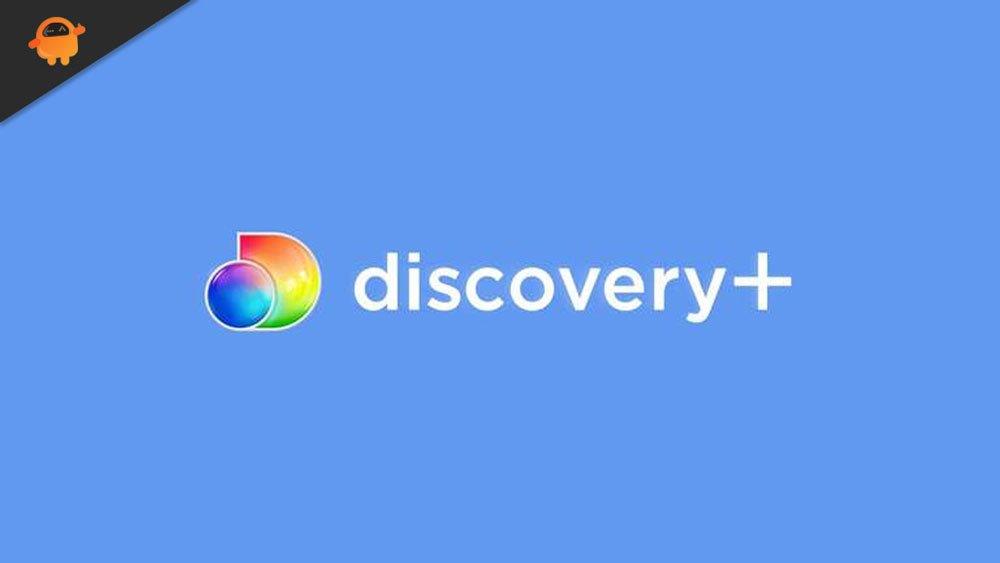
So beheben Sie, dass Discovery Plus auf Apple TV nicht funktioniert
Wenn Sie auch belästigt sind, nur weil die Discovery Plus-App auf Ihrem Apple TV nicht funktioniert, und es leid sind, verschiedene Korrekturen durchzuführen, dann lesen Sie unbedingt die Korrekturen, die wir unten in diesem Handbuch besprochen haben, und führen Sie sie durch. Also, jetzt, ohne zu spät zu kommen, fangen wir mit den Korrekturen an:
Lösung 1: Starten Sie Ihre Discovery Plus-App neu
Jedes Mal, wenn wir gesehen haben, dass unsere Apps aufgrund einer Ansammlung von Cache-Dateien nicht mehr funktionieren oder häufig abstürzen. Gibt es also eine Möglichkeit, diese Cache-Dateien zu entfernen? Nun, natürlich müssen Sie nur die App auf Ihrem Gerät neu starten. Durch einen Neustart der App wird ihr aktueller Zustand unterbrochen und ihr wird ein neuer Start ermöglicht, um eine bessere Leistung zu erzielen.
Daher empfehlen wir Ihnen, zu versuchen, Ihre Discovery Plus-App auf Ihrem Apple TV neu zu starten und zu prüfen, ob es Ihnen hilft, den Fehler zu beheben oder nicht. Falls Sie jedoch feststellen, dass dies Ihnen nicht in einer Weise helfen würde, die den Fehler für Sie beheben kann, geraten Sie nicht in Panik, da wir mehr Optionen für Sie haben. Schauen wir sie uns also an.
Anzeige
Lösung 2: Schalten Sie Ihr Apple TV aus und wieder ein
Falls Sie also mehrmals versucht haben, Ihre App neu zu starten, aber immer noch keine Änderungen daran sehen, können Sie versuchen, Ihr Gerät aus- und wieder einzuschalten. Dadurch wird der aktuelle Zustand Ihres Geräts unterbrochen, indem der Arbeitsspeicher geleert wird und Ihrem Gerät ein Neustart ermöglicht wird, damit die Apps ordnungsgemäß ausgeführt werden können. Es gibt jedoch keinen Treffer und es ist schwer zu sagen, wie Sie Ihr Apple TV aus- und wieder einschalten.
Sie können einfach den Netzschalter ausschalten und alle Kabel und Drähte abziehen, die an Ihr Apple TV angeschlossen sind. Warten Sie dann 1-2 Minuten und schließen Sie alle Kabel wieder an. Das ist es. Schalten Sie jetzt den Netzschalter ein und starten Sie die Discovery Plus-App und prüfen Sie, ob das Problem behoben wird oder nicht.
Lösung 3: Melden Sie sich erneut bei Ihrem Konto an
Anzeige
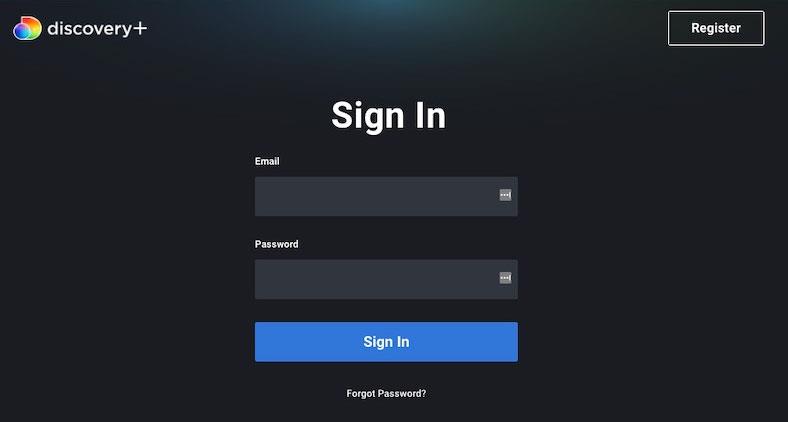
Haben Sie versucht, sich erneut bei Ihrem Discovery Plus-Konto anzumelden? Wenn Ihre Antwort nein lautet, empfehlen wir Ihnen, dies zu tun, da Sie möglicherweise Ihr Premium-Konto zuvor geändert und vergessen haben, es auf Ihrem Apple TV zu aktualisieren. Sie sollten dies also ausprobieren und prüfen, ob es hilft.
Anzeige
Daher müssen Sie sich dazu von Ihrem Konto abmelden, die App neu starten und sich mit Ihren Kontoanmeldeinformationen anmelden. Überprüfen Sie danach, ob die nicht funktionierenden Zustände eine Unterbrechung erhalten oder nicht.
Lösung 4: Stellen Sie sicher, dass das HDMI-Kabel funktioniert
Ein fehlerhaftes HDMI-Kabel ist manchmal auch der Grund, warum Sie diese Art von zufälligen Fehlern auf Ihrem Gerät erhalten. Daher ist es sehr wichtig zu überprüfen, ob Ihr HDMI-Kabel einwandfrei funktioniert oder nicht. Sie müssen auch die Enden des Kabels vertauschen.
Stellen Sie außerdem sicher, dass Sie Ihr HDMI-Kabel gründlich auf Schnitte oder Schäden an Ihrem Kabel überprüfen. Wenn dies der Fall ist, stellen Sie sicher, dass Sie es durch das neue ersetzen. Danach sehen Sie, dass das Problem, dass die Discovery Plus-App nicht funktioniert, automatisch behoben wird.
Anzeige
Lösung 5: Überprüfen Sie Ihre Internetverbindung
Discovery Plus ist eine abonnementbasierte Online-Video-Streaming-Plattform, die eine gute Internetverbindung benötigt, um ihre Server zu erreichen.Daher müssen Sie sicherstellen, dass Sie eine gute Internetverbindung mit Ihrem Gerät haben. Also, wie werden Sie Ihre Internetgeschwindigkeit überprüfen?
Es ist wirklich einfach; Sie müssen nur die Ookla-Geschwindigkeitstester-Website erreichen. Drücken Sie dann die Go-Taste, um den Test zu starten. Wenn Sie danach feststellen, dass Ihre Verbindungsgeschwindigkeit nicht so gut ist, wie Sie denken, dann versuchen Sie, Ihren Router/Modem aus- und wieder einzuschalten, und führen Sie den Test erneut aus.
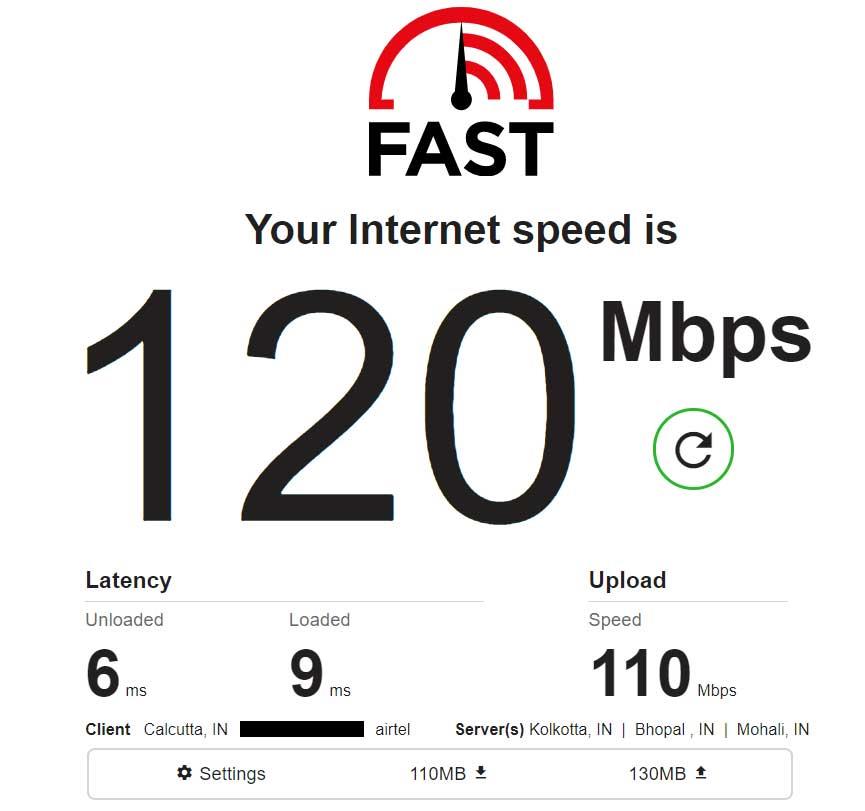
In der Zwischenzeit können Sie sich bei Bedarf auch an Ihren ISP wenden und ihn bitten, den Verbindungsfehler zu beheben. Sie werden jedoch sehen, dass das Problem mit Ihrer Discovery Plus-App danach automatisch wie von Zauberhand verschwindet.
Lösung 6: Überprüfen Sie die Server
Es ist erwähnenswert, dass Discovery Plus ein serverbasierter Dienst ist; Daher ist es möglich, dass Ihre App keine Verbindung zu ihrem Server herstellen kann, weil die Server gewartet werden. Stellen Sie also sicher, dass die Server live sind und keine laufende Wartung haben.
Um dies sicherzustellen, empfehlen wir Ihnen, in Richtung DownDetector/Discovery Plus zu schweben. Dort erfahren Sie, ob es andere Benutzer in diesem Globus gibt, die dasselbe gemeldet haben oder nicht. Außerdem raten wir Ihnen, auf die zu tippen Ich habe ein Problem mit Discovery Plus Taste. Dies stimmte über DownDetector über das Problem ab.
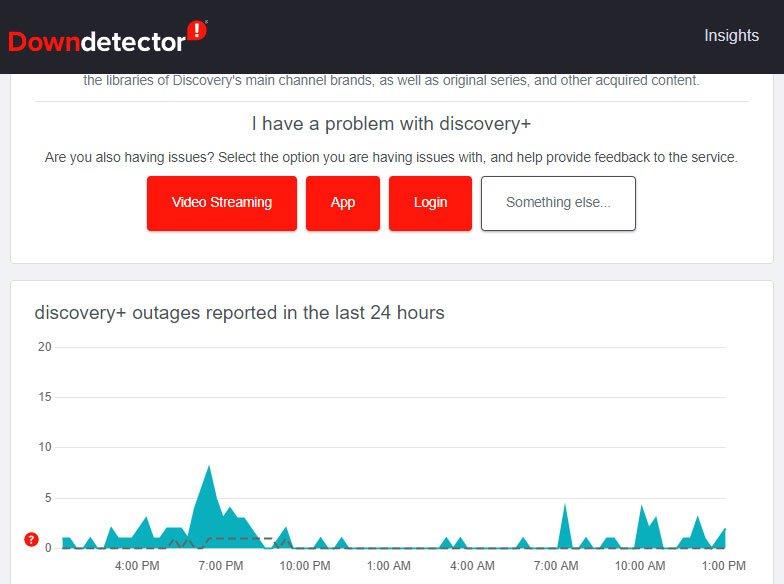
Fix 7: Aktualisieren Sie Ihr TV-Betriebssystem
Sind Sie sicher, dass das Apple TV auf der neuesten OS-Version läuft? Nun, es besteht die Möglichkeit, dass Ihr Apple TV auf einer älteren Betriebssystemversion läuft, aufgrund derer Kompatibilitätsprobleme mit der Discovery Plus App auftreten. Wir empfehlen Ihnen daher, sofort zu überprüfen, ob für Ihr Gerät ausstehende Firmware-Updates vorhanden sind oder nicht. Dazu müssen Sie jedoch die folgenden Schritte ausführen:
- Bewegen Sie den Mauszeiger zunächst in Richtung der Einstellungen auf Ihrem AppleTV.
- Tippen Sie dann auf System > Software-Updates und drücke die Software aktualisieren Taste. Wenn jedoch ein Update verfügbar ist, wird eine Meldung angezeigt.
- Danach müssen Sie auf die Schaltfläche Herunterladen und dann auf die Schaltfläche Installieren klicken, um den Download zu starten.
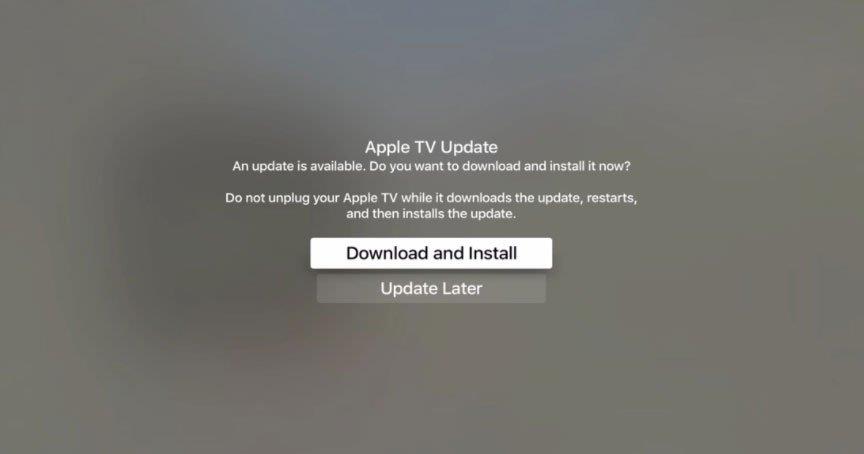
Lesen Sie auch: So beheben Sie den Discovery Plus-Fehlercode 504
Lösung 8: Erreichen Sie den Helpdesk
Trotzdem kein Glück? Mach dir keine Sorgen! Ich empfehle Ihnen, sich an den Helpdesk der Discovery Plus-Dienste zu wenden und sich zu registrieren, wenn Sie sich über dieses Problem beschweren. Danach erhalten Sie je nach Situation möglicherweise innerhalb von 24 Stunden eine Antwort von einem Beamten, zusammen mit einigen Korrekturen.
Das ist also alles, um zu beheben, dass die Discovery Plus-App auf Apple TV nicht funktioniert. Wir hoffen, dass Sie diesen Leitfaden wirklich hilfreich finden, und jetzt können Sie Ihre Lieblingssendung auf Discovery+ genießen. Wenn Sie jedoch Ihre Meinung zu diesem Thema mitteilen möchten, verwenden Sie das Kommentarfeld unten und teilen Sie uns dies mit.
FAQ
Wie kann ich Discovery Plus auf Apple TV ansehen?
Klicken Sie dann auf „Abrufen“, um Discovery Plus auf Ihr Apple TV herunterzuladen. Dieser Vorgang dauert nur wenige Augenblicke. Wenn Sie fertig sind, klicken Sie auf „Öffnen“. Melden Sie sich bei Ihrem Discovery+-Konto an, indem Sie den Anweisungen auf Ihrem Bildschirm folgen. Das war’s – Sie können auf Ihr Discovery+-Konto zugreifen und beliebige Inhalte streamen. Genießen!
Benötige ich ein Abonnement, um die Discovery-App zu verwenden?
Abonnement erforderlich. Der Entwickler, Discovery Communications, wies darauf hin, dass die Datenschutzpraktiken der App den Umgang mit Daten wie unten beschrieben beinhalten können. Weitere Informationen finden Sie in der Datenschutzerklärung des Entwicklers. Die Datenschutzpraktiken können beispielsweise je nach den von Ihnen verwendeten Funktionen oder Ihrem Alter variieren.
Wie melde ich mich bei meinem Discovery+ Konto an?
Melden Sie sich bei Ihrem Discovery+-Konto an, indem Sie den Anweisungen auf Ihrem Bildschirm folgen. Das war’s – Sie können auf Ihr Discovery+-Konto zugreifen und beliebige Inhalte streamen. Genießen! Ist Discovery Plus auf Apple TV verfügbar? Ja, Discovery Plus ist auf Apple TV verfügbar – und zwar als native tvOS-App.
Warum kann meine App keine Verbindung zu Discovery plus herstellen?
Es ist erwähnenswert, dass Discovery Plus ein serverbasierter Dienst ist; Daher ist es möglich, dass Ihre App keine Verbindung zu ihrem Server herstellen kann, weil die Server gewartet werden.Stellen Sie also sicher, dass die Server live sind und keine laufende Wartung haben.
Benötigen Sie ein Kabelabonnement, um Discovery plus zu sehen?
Im Gegensatz zum vorherigen GO-Streaming ist für Discovery Plus kein Kabel-TV-Abonnement erforderlich. Alles, was Sie brauchen, ist eine aktive Internetverbindung und die Discovery Plus-App auf einem kompatiblen Fernseher oder Streaming-Gerät, das Sie besitzen. Discovery Plus ist als App für die folgenden Fernseher, Streaming-Geräte und Konsolen verfügbar:
Können Sie Discovery Plus auf Roku erhalten?
Discovery Plus wird offiziell von Roku unterstützt und ist im Roku ChannelStore erhältlich. Um die Discovery Plus-App auf Ihrem Roku-Fernseher zu installieren, drücken Sie die Home-Taste auf Ihrer Roku-Fernbedienung und wählen Sie die Option „Streaming-Kanäle“, um zum Channel Store zu gelangen.
Kann ich Discovery Plus auf mein Apple TV herunterladen?
Aber wenn Sie kein Apple TV-Gerät der vierten Generation verwenden, können Sie keine Inhalte von Discovery Plus auf Ihr Apple TV herunterladen und darauf zugreifen. Bevor Sie die Discovery Plus-App auf Ihr Apple TV herunterladen, vergewissern Sie sich, dass Ihr Gerät auf die neueste Version von tvOS aktualisiert wurde. Wählen Sie zum Herunterladen den App Store auf dem Startbildschirm Ihres Apple TV aus.
Wo kann ich die Discovery+ App herunterladen?
Diese App ist nur im App Store für iPhone, iPad und Apple TV erhältlich. Discovery+ ist die Streaming-Homepage von Essen, Zuhause, Beziehungen, True Crime, Paranormal und vielem mehr.
Welches Streaming-Gerät sollten Sie für Discovery+ kaufen?
(Wir empfehlen Apple TV 4K als das beste Streaming-Gerät, das Sie kaufen können.) Falls Sie es noch nicht wissen, Discovery+ ist ein brandneuer Over-the-Top-Streaming-Dienst, der eine riesige Auswahl an Marken aus dem Discovery-Netzwerk umfasst .
Wie lade ich die Discovery+ App für Apple TV herunter?
Sie können Discovery+ für Apple TV aus dem App Store herunterladen. Sobald Sie die App heruntergeladen und ein Konto registriert haben, können Sie auf dem großen Bildschirm auf Ihre Lieblingsshows von Discovery+ zugreifen.Bitte beachten Sie, dass, wenn die App Sie nicht zur Anmeldung auffordert, Sie die Anmeldeschaltfläche immer unten auf der Startseite der App finden können.
Wo kann ich Discovery Channel auf meinem iPhone ansehen?
Diese App ist nur im App Store für iPhone, iPad und Apple TV erhältlich. discovery+ ist der Ort für Reality, True Crime, Paranormal, Dokumentationen, Live-Sport und vieles mehr. Streamen Sie Ihre Lieblingsmarken, einschließlich Discovery, TLC, Quest, Really, Quest Red, Food Network und mehr.
Wie bekomme ich Discovery Plus auf meinen Fernseher?
Im Moment finden Sie Discovery Plus unter den hervorgehobenen Apps auf der Startseite des tvOS App Store. Wenn Sie es dort jedoch nicht sehen können, können Sie das Lupensymbol oben auf Ihrem Bildschirm verwenden. Geben Sie dann „Discovery+“ ein oder verwenden Sie Siri, um die Spracheingabe zu aktivieren. Klicken Sie auf das Symbol der App, um die Übersicht zu öffnen.












